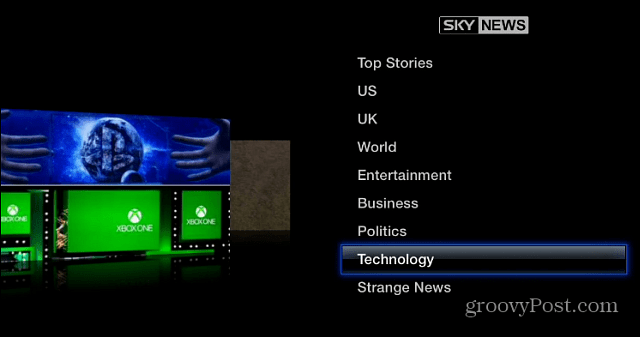Kako komentirati i reagirati u Google tablicama
Google Listovi Google Junak / / April 14, 2023

Zadnje ažurirano dana
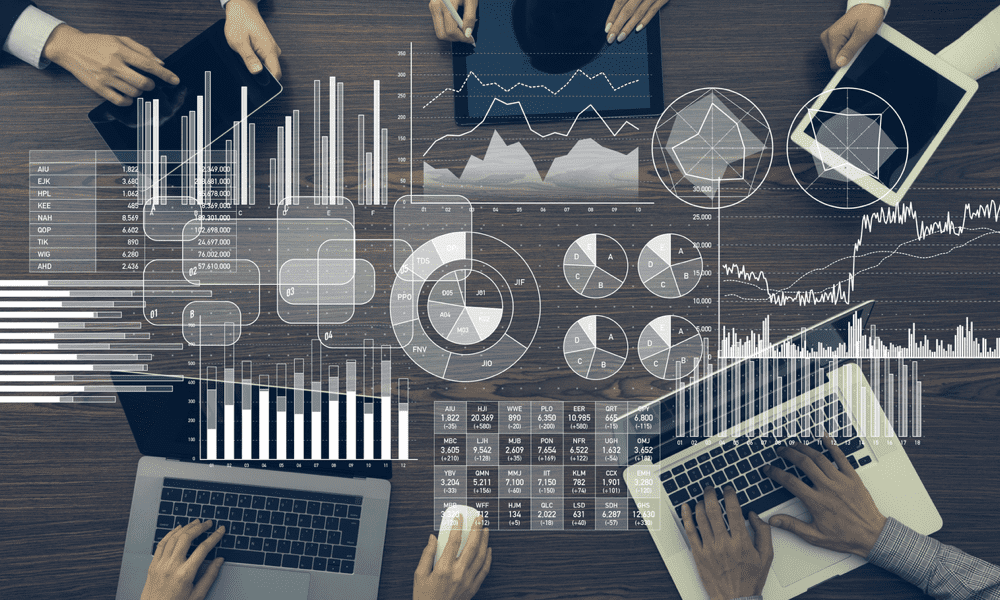
Suradnja na proračunskim tablicama olakšana je u Google tablicama zahvaljujući komentarima, bilješkama i drugim reakcijama. Evo kako ih koristiti.
Google tablice moćan su alat za sam rad na složenim skupovima podataka, ali možda ćete morati početi surađivati s drugima. Na primjer, možda želite podijeliti povratne informacije, postavljati pitanja, dodjeljivati zadatke ili izraziti svoje emocije o posebno nezgodnim dijelovima podataka.
Tu komentari i reakcije mogu dobro doći. Komentari i reakcije omogućuju vam komunikaciju sa svojim timom bez napuštanja Google tablica. Možete dodavati bilješke, prijedloge, radnje, pisati komentare ili ostavljati bilješke na bilo kojoj ćeliji ili rasponu ćelija.
U nastavku ćemo vam pokazati kako komentirati i reagirati u Google tablicama radi bolje suradnje.
Zašto biste trebali koristiti komentare i reakcije u Google tablicama?
Komentari i reakcije u Google tablicama korisni su iz nekoliko razloga. Na primjer:
- Komentari i reakcije vam pomažu razjasniti informacije ili tražiti pojašnjenje od drugih.
- Omogućuju vam davanje povratnih informacija ili pohvala vašim suradnicima, kao i davanje jasne ideje o vašim emocijama ili mišljenjima.
- Možete dodijeliti zadatke ili ih pratiti pomoću komentara i reakcija.
- Ako želite zabilježiti povijest komunikacije koju kasnije možete pregledati, komentari vam mogu pomoći u tome.
Sve je to moguće pomoću značajki za suradnju koje je Google integrirao u Google tablice. Sljedeće ćemo objasniti kako ih koristiti.
Kako dodati komentare u Google tablice
Dodavanje komentara u Google tablicu odličan je način komunikacije s ostalim suradnicima u tablicama. Omogućuje vam pružanje povratnih informacija, postavljanje pitanja i davanje prijedloga. Također možete označiti druge osobe u svojim komentarima i dodijeliti im zadatke.
Dodavanje komentara u proračunsku tablicu Google tablica jednostavno je (sve dok imate privilegije pregledavanja urednika ili komentatora).
Za dodavanje komentara u Google tablice:
- Otvori svoju Proračunska tablica Google tablica.
- Odaberite ćeliju ili raspon ćelija koje želite komentirati. Ako odaberete više ćelija, komentar će biti priložen prvoj ćeliji u odabiru.
- Kliknite desnom tipkom miša na ćeliju (ili kliknite Umetnuti na traci izbornika) i odaberite Komentar.

- Upišite svoj komentar u okvir koji se prikaže. Nekoga možete spomenuti i upisivanjem @ nakon čega slijedi njihovo ime ili adresa e-pošte. Ovo će im poslati obavijest o vašem komentaru.
- Klik Komentar objaviti svoj komentar.
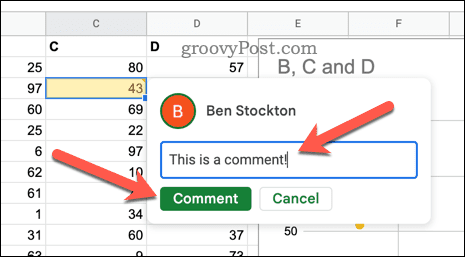
- Za pregled povijesti komentara kliknite Otvori povijest komentara u gornjem desnom kutu (pored Udio dugme).
- Na ploči s desne strane možete pregledati postojeće komentare ili odgovoriti na njih— pritisnite tekstualno polje u otvorenom komentaru da biste na njega odgovorili.
- Također ih možete riješiti klikom na ikona izbornika (ikona s tri točke) pored komentara i pritiskom Odlučnost ili Izbrisati.
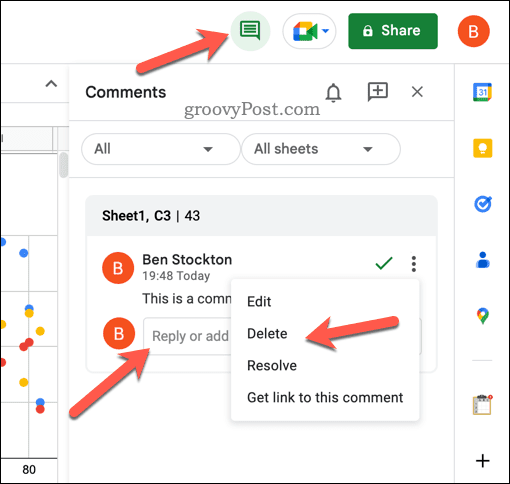
Također možete koristiti tipkovničke prečace za brže dodavanje komentara:
- U sustavu Windows: Ctrl + Alt + M
- Na Macu: Command + Option + M
Kako dodati bilješke u Google tablice
Bilješke su mali tekstni okviri koje možete priložiti bilo kojoj ćeliji u proračunskoj tablici. Korisni su za dodavanje dodatnih informacija, podsjetnika ili objašnjenja bez pretrpavanja vašeg lista.
Bilješke se razlikuju od komentara, koji vam omogućuju razgovore s drugim suradnicima na vašem listu. Bilješke su vidljive samo kada pokazivačem miša prijeđete iznad ćelije ili je dodirnete na mobilnom uređaju.
Da biste dodali bilješku u ćeliju u Google tablicama:
- Otvorite proračunsku tablicu Google tablica.
- Desnom tipkom miša kliknite ćeliju u koju želite umetnuti bilješku.
- Izaberi Umetni bilješku iz izbornika koji se prikazuje.
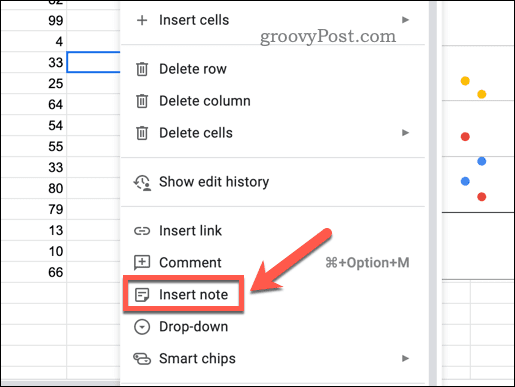
- Upišite svoju bilješku u skočni tekstni okvir i pritisnite Unesi kada ste gotovi.
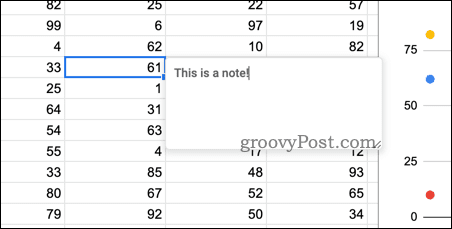
- Vidjet ćete mali crni trokut u kutu ćelije, što znači da ima priloženu bilješku - zadržite pokazivač iznad nje da biste je vidjeli ili uredili.
- Za brisanje bilješke ponovno kliknite ćeliju desnom tipkom miša i odaberite Izbriši bilješku iz izbornika.
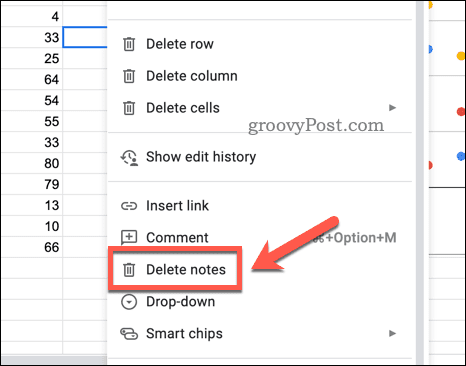
Također možete koristiti tipkovničke prečace za brzo dodavanje bilješki. U sustavu Windows ili Mac pritisnite Shift + F2 za umetanje ili uređivanje bilješke.
Suradnja u Google tablicama
Zahvaljujući gore navedenim koracima, možete brzo surađivati u Google tablicama dodavanjem komentara i reakcija u svoju proračunsku tablicu. Na taj ćete način vi i vaši kolege ostati na istoj stranici dok stvarate i analizirate podatke proračunske tablice.
Možete koristiti Google tablice kako biste uštedjeli vrijeme s osnovnim izračunima, kao što je korištenje vaše proračunske tablice zbrojite podatke u stupac.
Mučite se pronaći podatke koje tražite? Možeš koristite alate za napredno pretraživanje Google tablice kako bismo vam pomogli pronaći informacije koje želite.
Kako pronaći ključ proizvoda za Windows 11
Ako trebate prenijeti ključ proizvoda za Windows 11 ili vam je samo potreban za čistu instalaciju OS-a,...